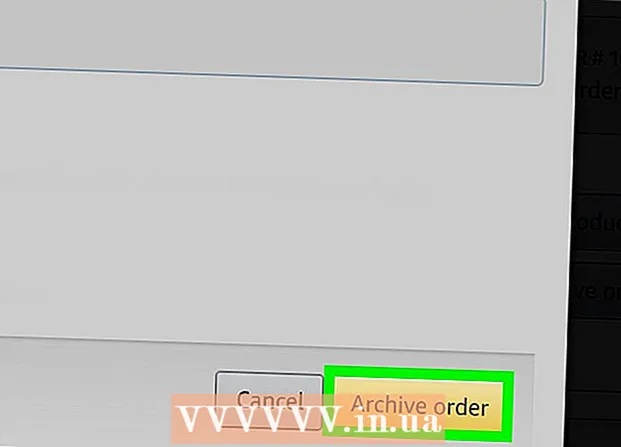రచయిత:
Florence Bailey
సృష్టి తేదీ:
24 మార్చి 2021
నవీకరణ తేదీ:
1 జూలై 2024

విషయము
- దశలు
- పద్ధతి 1 ఆఫ్ 3: బ్లాక్బెల్ట్తో టోర్ను కాన్ఫిగర్ చేయడం
- పద్ధతి 2 లో 3: టోర్ను మాన్యువల్గా కాన్ఫిగర్ చేస్తోంది
- 3 వ పద్ధతి 3: మెరుగైన భద్రత మరియు గోప్యతను అందించండి
- చిట్కాలు
- హెచ్చరికలు
టోర్ ఉల్లిపాయ రౌటింగ్తో మిమ్మల్ని రక్షిస్తుంది, అనామక నెట్వర్క్ కనెక్షన్ను స్థాపించడానికి మిమ్మల్ని అనుమతించే ప్రాక్సీ సర్వర్ సిస్టమ్. ఇది మీ ట్రాఫిక్ను ట్రాక్ చేయకుండా అనధికార వ్యక్తులను నిరోధిస్తుంది మరియు మీరు సందర్శించే వెబ్సైట్లు మీ నిజమైన స్థానాన్ని గుర్తించకుండా నిరోధిస్తుంది. వెబ్ బ్రౌజర్లు, తక్షణ సందేశ వ్యవస్థలు మరియు ఇతర TCP- ఆధారిత అప్లికేషన్లతో సహా అనేక ప్రోగ్రామ్లతో టోర్ పనిచేస్తుంది. ఫైర్ఫాక్స్తో టోర్ను ఎలా ఉపయోగించాలో ఇక్కడ ఉంది.
దశలు
పద్ధతి 1 ఆఫ్ 3: బ్లాక్బెల్ట్తో టోర్ను కాన్ఫిగర్ చేయడం
 1 డౌన్లోడ్ చేయండి బ్లాక్బెల్ట్ గోప్యత Windows కోసం (కేవలం 10 kb మాత్రమే). ఈ పద్ధతి Windows XP, Vista, Windows 7 మరియు Windows 8 లలో మాత్రమే అందుబాటులో ఉంటుంది.
1 డౌన్లోడ్ చేయండి బ్లాక్బెల్ట్ గోప్యత Windows కోసం (కేవలం 10 kb మాత్రమే). ఈ పద్ధతి Windows XP, Vista, Windows 7 మరియు Windows 8 లలో మాత్రమే అందుబాటులో ఉంటుంది. - మీరు వేరే ఆపరేటింగ్ సిస్టమ్ని ఉపయోగిస్తుంటే, తదుపరి విభాగానికి వెళ్లండి.
 2 బ్లాక్బెల్ట్ డౌన్లోడ్ చేసిన ఫైల్ను తెరవండి. తెరుచుకునే విండోలో, Tor ని ఉపయోగించే మూడు ఎంపికలలో ఒకదాన్ని ఎంచుకోండి.
2 బ్లాక్బెల్ట్ డౌన్లోడ్ చేసిన ఫైల్ను తెరవండి. తెరుచుకునే విండోలో, Tor ని ఉపయోగించే మూడు ఎంపికలలో ఒకదాన్ని ఎంచుకోండి. - టోర్ని ఉపయోగించడానికి "బ్రిడ్జ్ రిలే ఆపరేటర్" ని ఎంచుకోండి మరియు మీ కంప్యూటర్ ద్వారా ఇతర వ్యక్తులను టోర్ ఉపయోగించడానికి అనుమతించండి.
- కేవలం Tor ని ఉపయోగించడానికి "Tor Client Only Operator" ని ఎంచుకోండి.
- మీరు ఇంటర్నెట్ ట్రాఫిక్ సెన్సార్ చేయబడిన దేశంలో నివసిస్తుంటే "సెన్సార్డ్ యూజర్" ని ఎంచుకోండి.
 3 "ట్యూన్ ఫైర్ఫాక్స్" పక్కన ఉన్న పెట్టెను చెక్ చేయండి మరియు "ఇన్స్టాల్ చేయి" క్లిక్ చేయండి. ఫైర్ఫాక్స్ నడుస్తుంటే, అది మూసివేయబడుతుంది మరియు తదనుగుణంగా కాన్ఫిగర్ చేయబడుతుంది.
3 "ట్యూన్ ఫైర్ఫాక్స్" పక్కన ఉన్న పెట్టెను చెక్ చేయండి మరియు "ఇన్స్టాల్ చేయి" క్లిక్ చేయండి. ఫైర్ఫాక్స్ నడుస్తుంటే, అది మూసివేయబడుతుంది మరియు తదనుగుణంగా కాన్ఫిగర్ చేయబడుతుంది.  4 బ్లాక్బెల్ట్ ఇన్స్టాలేషన్ ఒకటి లేదా రెండు నిమిషాల్లో పూర్తవుతుంది. అప్పుడు ఫైర్ఫాక్స్ తెరవండి. టోర్బటన్ యాడ్-ఆన్ కోసం ఉపయోగించే నిబంధనలకు అంగీకరించండి. మీరు ఇప్పుడు Tor ద్వారా వెబ్లో సర్ఫ్ చేయవచ్చు.
4 బ్లాక్బెల్ట్ ఇన్స్టాలేషన్ ఒకటి లేదా రెండు నిమిషాల్లో పూర్తవుతుంది. అప్పుడు ఫైర్ఫాక్స్ తెరవండి. టోర్బటన్ యాడ్-ఆన్ కోసం ఉపయోగించే నిబంధనలకు అంగీకరించండి. మీరు ఇప్పుడు Tor ద్వారా వెబ్లో సర్ఫ్ చేయవచ్చు. - టోర్ ఆన్ / ఆఫ్ బటన్ ఫైర్ఫాక్స్ టూల్బార్, విండోస్ టూల్బార్ లేదా సెట్టింగ్లలో మరెక్కడా కనిపించవచ్చు. మీరు ఈ బటన్ను కనుగొనలేకపోతే లేదా మీకు సమస్యలు ఉంటే, మరింత సమాచారం కోసం దయచేసి బ్లాక్బెల్ట్ నిర్వాహకుడిని సంప్రదించండి.
 5 టోర్ ద్వారా ఇంటర్నెట్ బ్రౌజ్ చేస్తున్నప్పుడు, ఇతర వినియోగదారులు మీ డేటాను యాక్సెస్ చేయలేరు. అయితే, ఫైర్ఫాక్స్తో టోర్ను ఉపయోగించడం వెబ్లో సర్ఫ్ చేయడానికి సురక్షితమైన మార్గం కాదు. మరింత భద్రత కోసం, కింది విభాగాలను చదవండి.
5 టోర్ ద్వారా ఇంటర్నెట్ బ్రౌజ్ చేస్తున్నప్పుడు, ఇతర వినియోగదారులు మీ డేటాను యాక్సెస్ చేయలేరు. అయితే, ఫైర్ఫాక్స్తో టోర్ను ఉపయోగించడం వెబ్లో సర్ఫ్ చేయడానికి సురక్షితమైన మార్గం కాదు. మరింత భద్రత కోసం, కింది విభాగాలను చదవండి.
పద్ధతి 2 లో 3: టోర్ను మాన్యువల్గా కాన్ఫిగర్ చేస్తోంది
 1 డౌన్లోడ్ చేయండి టోర్ బ్రౌజర్ బండిల్ను డౌన్లోడ్ చేస్తుంది. ఈ ప్రోగ్రామ్ దాదాపు అన్ని ఆపరేటింగ్ సిస్టమ్లు మరియు అనేక భాషలకు మద్దతు ఇస్తుంది.
1 డౌన్లోడ్ చేయండి టోర్ బ్రౌజర్ బండిల్ను డౌన్లోడ్ చేస్తుంది. ఈ ప్రోగ్రామ్ దాదాపు అన్ని ఆపరేటింగ్ సిస్టమ్లు మరియు అనేక భాషలకు మద్దతు ఇస్తుంది.  2 డౌన్లోడ్ చేసిన ఫైల్ని తెరవడం ద్వారా లేదా అప్లికేషన్స్ ఫోల్డర్లోకి లాగడం ద్వారా దాన్ని అన్జిప్ చేయండి. టోర్ బ్రౌజర్ను తెరవండి మరియు దాన్ని మూసివేయవద్దు.
2 డౌన్లోడ్ చేసిన ఫైల్ని తెరవడం ద్వారా లేదా అప్లికేషన్స్ ఫోల్డర్లోకి లాగడం ద్వారా దాన్ని అన్జిప్ చేయండి. టోర్ బ్రౌజర్ను తెరవండి మరియు దాన్ని మూసివేయవద్దు. - టోర్ బ్రౌజర్ పూర్తిగా టోర్ బ్రౌజర్, ఇది ఇంటర్నెట్లో సర్ఫ్ చేయడానికి సురక్షితమైన మార్గం. మీరు వెబ్ని బ్రౌజ్ చేయాలనుకుంటే మొదట టోర్ బ్రౌజర్ని ఆపై మరొక బ్రౌజర్ని లాంచ్ చేయాలి, ఉదాహరణకు ఫైర్ఫాక్స్ ద్వారా.
 3 ఫైర్ఫాక్స్లో ప్రాక్సీ సెట్టింగ్లను తెరవండి. టోర్ నెట్వర్క్లో, మీ అభ్యర్థనలు ఇతర వినియోగదారుల కంప్యూటర్ల నెట్వర్క్ ద్వారా గుప్తీకరించబడతాయి మరియు పంపబడతాయి. ఫైర్ఫాక్స్ ద్వారా ఈ నెట్వర్క్కు కనెక్ట్ చేయడానికి, మీరు ఫైర్ఫాక్స్లో ప్రాక్సీ సెట్టింగ్లను మార్చాలి. మీ ఫైర్ఫాక్స్ వెర్షన్ మరియు ఆపరేటింగ్ సిస్టమ్ని బట్టి ఈ ప్రక్రియ మారవచ్చు, కానీ దిగువ సూచనలు చాలా కంప్యూటర్లలో పని చేయాలి.
3 ఫైర్ఫాక్స్లో ప్రాక్సీ సెట్టింగ్లను తెరవండి. టోర్ నెట్వర్క్లో, మీ అభ్యర్థనలు ఇతర వినియోగదారుల కంప్యూటర్ల నెట్వర్క్ ద్వారా గుప్తీకరించబడతాయి మరియు పంపబడతాయి. ఫైర్ఫాక్స్ ద్వారా ఈ నెట్వర్క్కు కనెక్ట్ చేయడానికి, మీరు ఫైర్ఫాక్స్లో ప్రాక్సీ సెట్టింగ్లను మార్చాలి. మీ ఫైర్ఫాక్స్ వెర్షన్ మరియు ఆపరేటింగ్ సిస్టమ్ని బట్టి ఈ ప్రక్రియ మారవచ్చు, కానీ దిగువ సూచనలు చాలా కంప్యూటర్లలో పని చేయాలి. - విండోస్లో: ఫైర్ఫాక్స్ తెరిచి, మెనూ - ఐచ్ఛికాలు - అడ్వాన్స్డ్ - నెట్వర్క్ - కాన్ఫిగర్ (లేదా మునుపటి విభాగంలో వివరించిన విధంగా బ్లాక్బెల్ట్ ఉపయోగించి టోర్ను కాన్ఫిగర్ చేయండి) క్లిక్ చేయండి.
- Mac OS X: ఫైర్ఫాక్స్ తెరిచి, మెనూ - ప్రాధాన్యతలు - అడ్వాన్స్డ్ - నెట్వర్క్ - కాన్ఫిగర్ క్లిక్ చేయండి.
- లైనక్స్లో: ఫైర్ఫాక్స్ తెరిచి, టూల్స్ - ఆప్షన్స్ - అడ్వాన్స్డ్ - నెట్వర్క్ - కాన్ఫిగర్ క్లిక్ చేయండి.
 4 డిఫాల్ట్గా, "ప్రాక్సీ లేదు" ఎంపిక ఎంపిక చేయబడింది. "మాన్యువల్ ప్రాక్సీ సెట్టింగ్లు" పక్కన ఉన్న బాక్స్ని చెక్ చేయండి. కింది సమాచారాన్ని నమోదు చేయండి:
4 డిఫాల్ట్గా, "ప్రాక్సీ లేదు" ఎంపిక ఎంపిక చేయబడింది. "మాన్యువల్ ప్రాక్సీ సెట్టింగ్లు" పక్కన ఉన్న బాక్స్ని చెక్ చేయండి. కింది సమాచారాన్ని నమోదు చేయండి: - "SOCKS హోస్ట్" లైన్లో నమోదు చేయండి: 127.0.0.1
- "పోర్ట్" లైన్లో నమోదు చేయండి: 9050
- "SOCKS 5" పక్కన ఉన్న పెట్టెను చెక్ చేయండి.
- "ప్రాక్సీని దీని కోసం ఉపయోగించవద్దు" అనే లైన్లో నమోదు చేయండి: 127.0.0.1
 5 ఏదైనా సైట్ను తెరవడానికి ప్రయత్నించడం ద్వారా సెట్టింగ్లు సరిగ్గా ఉన్నాయో లేదో తనిఖీ చేయండి. సైట్ తెరవకపోతే, మీరు నమోదు చేసిన సమాచారాన్ని రెండుసార్లు తనిఖీ చేయండి మరియు టోర్ బ్రౌజర్ రన్ అవుతోందని నిర్ధారించుకోండి. సైట్ తెరిచినట్లయితే, మీరు Tor ఉపయోగిస్తున్నారో లేదో నిర్ధారించడానికి check.torproject.org కి వెళ్లండి.
5 ఏదైనా సైట్ను తెరవడానికి ప్రయత్నించడం ద్వారా సెట్టింగ్లు సరిగ్గా ఉన్నాయో లేదో తనిఖీ చేయండి. సైట్ తెరవకపోతే, మీరు నమోదు చేసిన సమాచారాన్ని రెండుసార్లు తనిఖీ చేయండి మరియు టోర్ బ్రౌజర్ రన్ అవుతోందని నిర్ధారించుకోండి. సైట్ తెరిచినట్లయితే, మీరు Tor ఉపయోగిస్తున్నారో లేదో నిర్ధారించడానికి check.torproject.org కి వెళ్లండి. - మీరు టోర్ను కాన్ఫిగర్ చేయలేకపోతే, నో ప్రాక్సీ బాక్స్ని చెక్ చేయండి మరియు ట్రబుల్షూటింగ్ వరకు ఫైర్ఫాక్స్ని సాధారణంగా ఉపయోగించండి.
 6 ట్రబుల్షూటింగ్ కోసం, మీ సమస్య యొక్క వివరణ కోసం చూడండి టోర్ తరచుగా అడిగే ప్రశ్నలు. మీ సమస్య అక్కడ లేకపోతే, టోర్ డెవలపర్లను ఇమెయిల్ లేదా ఫోన్ ద్వారా సంప్రదించండి.
6 ట్రబుల్షూటింగ్ కోసం, మీ సమస్య యొక్క వివరణ కోసం చూడండి టోర్ తరచుగా అడిగే ప్రశ్నలు. మీ సమస్య అక్కడ లేకపోతే, టోర్ డెవలపర్లను ఇమెయిల్ లేదా ఫోన్ ద్వారా సంప్రదించండి. - డెవలపర్లు అరబిక్, ఇంగ్లీష్, స్పానిష్, ఫార్సీ, ఫ్రెంచ్ మరియు చైనీస్ భాషలలో సహాయం అందిస్తారు.
 7 టోర్ని ఉపయోగించడానికి, టార్ బ్రౌజర్ని ప్రారంభించండి, ఆపై ఫైర్ఫాక్స్ ప్రాక్సీ సెట్టింగ్లలో "మాన్యువల్ ప్రాక్సీ సెట్టింగ్లు" తనిఖీ చేయండి. ఈ సందర్భంలో, మీ డేటా పాక్షికంగా మాత్రమే రక్షించబడుతుంది, కానీ తదుపరి విభాగంలో వివరించిన దశలను అనుసరించడం ద్వారా మీరు భద్రతా స్థాయిని పెంచవచ్చు.
7 టోర్ని ఉపయోగించడానికి, టార్ బ్రౌజర్ని ప్రారంభించండి, ఆపై ఫైర్ఫాక్స్ ప్రాక్సీ సెట్టింగ్లలో "మాన్యువల్ ప్రాక్సీ సెట్టింగ్లు" తనిఖీ చేయండి. ఈ సందర్భంలో, మీ డేటా పాక్షికంగా మాత్రమే రక్షించబడుతుంది, కానీ తదుపరి విభాగంలో వివరించిన దశలను అనుసరించడం ద్వారా మీరు భద్రతా స్థాయిని పెంచవచ్చు.
3 వ పద్ధతి 3: మెరుగైన భద్రత మరియు గోప్యతను అందించండి
 1 మీ ఫైర్ఫాక్స్ వెర్షన్ని చెక్ చేయండి. ఫైర్ఫాక్స్ వెర్షన్ 17 ఒక దుర్బలత్వాన్ని కలిగి ఉంది, ఇది టోర్ నెట్వర్క్ ద్వారా ప్రసారం చేయబడిన డేటా సేకరణను అనుమతిస్తుంది. ఈ సందర్భంలో, ఈ దుర్బలత్వాన్ని పరిష్కరించడానికి మీ బ్రౌజర్ని అప్డేట్ చేయండి.
1 మీ ఫైర్ఫాక్స్ వెర్షన్ని చెక్ చేయండి. ఫైర్ఫాక్స్ వెర్షన్ 17 ఒక దుర్బలత్వాన్ని కలిగి ఉంది, ఇది టోర్ నెట్వర్క్ ద్వారా ప్రసారం చేయబడిన డేటా సేకరణను అనుమతిస్తుంది. ఈ సందర్భంలో, ఈ దుర్బలత్వాన్ని పరిష్కరించడానికి మీ బ్రౌజర్ని అప్డేట్ చేయండి.  2 మీ నిజమైన IP చిరునామాను గుర్తించడానికి నిర్దిష్ట బ్రౌజర్ ప్లగిన్లు (ఫ్లాష్, రియల్ ప్లేయర్ మరియు క్విక్టైమ్ వంటివి) ఉపయోగించవచ్చు. కాబట్టి ప్రయోగాత్మక HTML5 YouTube వీడియో ప్లేయర్ని ఉపయోగించండి (కానీ చాలా ఇతర సైట్లకు ఈ ఎంపిక లేదు).
2 మీ నిజమైన IP చిరునామాను గుర్తించడానికి నిర్దిష్ట బ్రౌజర్ ప్లగిన్లు (ఫ్లాష్, రియల్ ప్లేయర్ మరియు క్విక్టైమ్ వంటివి) ఉపయోగించవచ్చు. కాబట్టి ప్రయోగాత్మక HTML5 YouTube వీడియో ప్లేయర్ని ఉపయోగించండి (కానీ చాలా ఇతర సైట్లకు ఈ ఎంపిక లేదు). - గరిష్ట భద్రత కోసం, ఫైర్ఫాక్స్లో ఈ ప్లగిన్లను డిసేబుల్ చేయండి.
 3 ఇంటర్నెట్కు కనెక్ట్ అయినప్పుడు టొరెంట్ క్లయింట్లను ఉపయోగించవద్దు లేదా డౌన్లోడ్ చేసిన ఫైల్లను తెరవవద్దు. టొరెంట్ క్లయింట్లు తరచుగా గోప్యతా సెట్టింగ్లను మారుస్తారు. నెట్వర్క్ ద్వారా డేటాను బదిలీ చేయకుండా నిరోధించడానికి ఇంటర్నెట్కు కనెక్ట్ చేసినప్పుడు డౌన్లోడ్ చేసిన ఫైల్లను తెరవవద్దు.
3 ఇంటర్నెట్కు కనెక్ట్ అయినప్పుడు టొరెంట్ క్లయింట్లను ఉపయోగించవద్దు లేదా డౌన్లోడ్ చేసిన ఫైల్లను తెరవవద్దు. టొరెంట్ క్లయింట్లు తరచుగా గోప్యతా సెట్టింగ్లను మారుస్తారు. నెట్వర్క్ ద్వారా డేటాను బదిలీ చేయకుండా నిరోధించడానికి ఇంటర్నెట్కు కనెక్ట్ చేసినప్పుడు డౌన్లోడ్ చేసిన ఫైల్లను తెరవవద్దు. - .Doc మరియు .pdf ఫైల్స్ కోసం ఇది ప్రత్యేకంగా వర్తిస్తుంది.
 4 Http కి బదులుగా https ని ఉపయోగించండి (వీలైతే). ఐచ్ఛిక గుప్తీకరించిన ప్రోటోకాల్ని జోడించడానికి మీరు ఏదైనా సైట్ యొక్క URL ప్రారంభంలో https ను మాన్యువల్గా నమోదు చేయవచ్చు లేదా https లో స్వయంచాలకంగా నమోదు చేయడానికి ఈ Firefox యాడ్-ఆన్ని ఇన్స్టాల్ చేయవచ్చు.
4 Http కి బదులుగా https ని ఉపయోగించండి (వీలైతే). ఐచ్ఛిక గుప్తీకరించిన ప్రోటోకాల్ని జోడించడానికి మీరు ఏదైనా సైట్ యొక్క URL ప్రారంభంలో https ను మాన్యువల్గా నమోదు చేయవచ్చు లేదా https లో స్వయంచాలకంగా నమోదు చేయడానికి ఈ Firefox యాడ్-ఆన్ని ఇన్స్టాల్ చేయవచ్చు.  5 టోర్ బ్రౌజర్ ఉపయోగించండి. ఈ దశలు మీ ఫైర్ఫాక్స్ యొక్క భద్రతను పెంచుతాయి, అయితే, మీ డేటా అంతరాయం కలిగించవచ్చు. టార్ కంటే ఫైర్ఫాక్స్ చాలా తరచుగా అప్డేట్ చేయబడుతుంది, కాబట్టి టోర్తో ఫైర్ఫాక్స్ యొక్క పరస్పర చర్యలు త్వరగా పరిష్కరించబడవు (ఫలితంగా భద్రత తగ్గిపోతుంది). ఫైర్ఫాక్స్ కాకుండా, టోర్ బ్రౌజర్ ఆటోమేటిక్గా గరిష్ట గోప్యతా స్థాయికి సర్దుబాటు చేస్తుంది.
5 టోర్ బ్రౌజర్ ఉపయోగించండి. ఈ దశలు మీ ఫైర్ఫాక్స్ యొక్క భద్రతను పెంచుతాయి, అయితే, మీ డేటా అంతరాయం కలిగించవచ్చు. టార్ కంటే ఫైర్ఫాక్స్ చాలా తరచుగా అప్డేట్ చేయబడుతుంది, కాబట్టి టోర్తో ఫైర్ఫాక్స్ యొక్క పరస్పర చర్యలు త్వరగా పరిష్కరించబడవు (ఫలితంగా భద్రత తగ్గిపోతుంది). ఫైర్ఫాక్స్ కాకుండా, టోర్ బ్రౌజర్ ఆటోమేటిక్గా గరిష్ట గోప్యతా స్థాయికి సర్దుబాటు చేస్తుంది. - టోర్ బ్రౌజర్ అనేది ఫైర్ఫాక్స్ యొక్క సవరించిన సంస్కరణ, కాబట్టి ఈ బ్రౌజర్లు ఒకే విధమైన ఇంటర్ఫేస్ మరియు కార్యాచరణను కలిగి ఉంటాయి.
చిట్కాలు
- టోర్ని ఫైర్ఫాక్స్తో పని చేయడానికి, మీరు ఫైర్ఫాక్స్ అంతర్నిర్మిత ప్రాక్సీ సెట్టింగ్లు లేదా ఫాక్సీప్రోక్సీని కూడా ఉపయోగించవచ్చు; టోర్బటన్ పొడిగింపును ఉపయోగించడం ఇంకా మంచిది మరియు సులభం.
హెచ్చరికలు
- Tor ని ఉపయోగించడం వలన మీ బ్రౌజర్ నెమ్మదిస్తుంది.